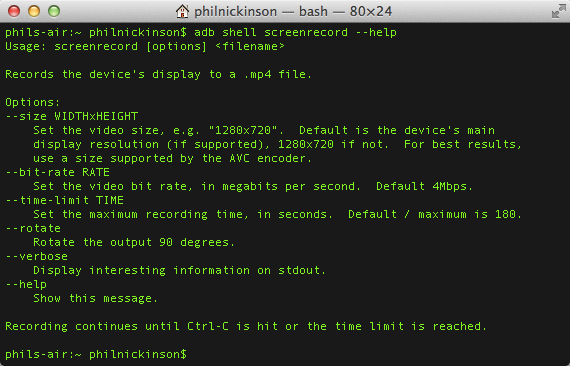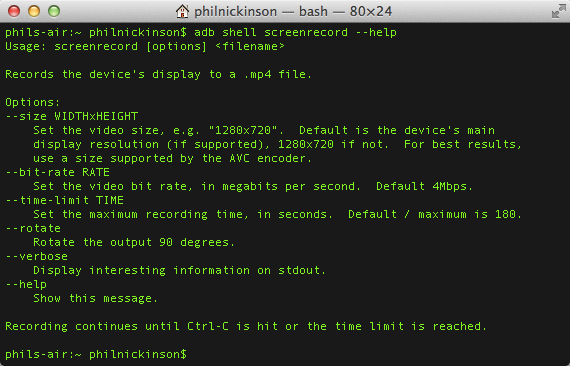Enregistrer ce qui se passe sur votre écran d’Android est possible et depuis l’arrivé de KitKat 4.4 c’est encore plus facile.
Les outils :
Pour pouvoir faire un enregistrement vidéo de votre écran Android il n’est pas nécessaire d’être un informaticien hors paire, mais vous devrez tout de même posséder quelques outils :
- Avoir télécharger et installer SDK pour android et vérifier que SDK Tools est à jours.
- Un smartphone sous KitKat 4.4
- Et un ordinateur
Enregistrez en Vidéo votre écran Android :
Maintenant passons au vif du sujet ! Branchez votre téléphone, puis ouvrez une ligne de commande sur votre ordinateur. Pour lancer l’enregistrement il vous suffit d’exécuter une simple commande adb . L’instruction de base dont vous avez besoin sont les suivantes:
adb shell screenrecord /sdcard/yourfilename.mp4
Vous pouvez nommer le fichier comme vous le voulez , et enregistrez-le où vous le voulez sur votre appareil. Lorsque vous avez terminé, il suffit de copier le fichier sur un ordinateur ou ailleurs. notons aussi les arguments dans l’image ci-dessus – en particulier celui sur le débit binaire. Par défaut, il enregistre à 4Mbps, il est jugée insuffisante, de sorte qu’il est intéressant de doublé la qualité .Ainsi, la commande, devient :
adb shell screenrecord --bit-rate 8000000 /sdcard/yourfilename.mp4
Pour arrêter l’enregistrement il vous suffit de faire le raccourcis CTRL-C sur votre clavier .
Si vous avez essayé ce tutoriel laissez nous vos commentaires, vos remarques dans la suite de cet article !
Source : androidcentral.com
Si vous avez trouvé une faute d’orthographe, informez-nous en sélectionnant le texte en question en appuyant sur Ctrl + Entrée s’il vous plaît,.